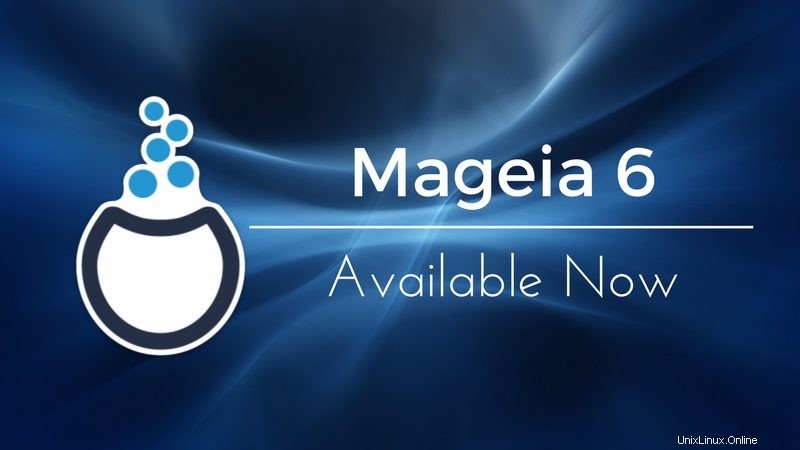
概要:MandrivaフォークMageiaは、2年以上後に新しいリリースがあります。 Mageia6の新機能を見てみましょう。
コミュニティ主導のプロジェクトMageia6がついに登場し、2年以上の長い待ち時間の後にダウンロードできるようになりましたが、待つ価値はあります。 Mageia 6にはデフォルトのブートローダーとしてGRUB2が付属しており、KDEPlasma5は以前のリリースのKDESC4に取って代わります。このディストリビューションは、コントロールセンター用の新しいアイコンテーマとパッケージ管理用の新しいGUIツールを備えた25を超えるデスクトップ環境をサポートしています。
知らない人のために、Mageiaは人気のあるLinuxディストリビューションMandrivaのフォークです。 Mandrivaはインストールのしやすさで知られていましたが、約20年のビジネスの後、2011年にダウンし、Mandrivaに取り組んでいる開発者の何人かが集まってMandrivaをMageiaにフォークしました。 Mandriva開発者の別のグループがOpenMandrivaを作成しました。
Mageiaの過去について十分に話します。 Mageia6に付属する新機能のいくつかを見てみましょう。
Mageia6の新機能
Mageia6の主な新機能のいくつかは次のとおりです。
- Mageia 6には、urpmiに代わる新しいパッケージマネージャーDNFが付属しており、強化された問題レポート、弱い依存関係の追跡、および詳細なトランザクション情報をサポートしています。 DNFを使用するために、dnfdragoraという名前のGUIツールを使用できます。このツールは、QTベースおよびGTK+ベースのデスクトップ環境用のインターフェースを提供します。また、SSHセッションを介したパッケージの管理にも役立ちます。 Mageia 6は、FedoraCOPRおよびopenSUSEBuildServiceを通じてサードパーティの無料のオープンソースソフトウェアを提供します。 AppStreamのサポートにより、GNOMEはアプリケーションの検索と管理のエクスペリエンスを向上させることができます。
- Mageia 6は、Linux Kernel 4.9.35、systemd 230、およびWayland1.11.0に基づいて構築されています。 Linux Kernel 4.9は、2019年1月までサポートされている長期リリースです。
- Mageia 6リリースには、パフォーマンスを向上させるための非フリーメディアセクションにNVIDIA独自のドライバー、AMDグラフィックカード用の無料ビデオドライバー、新しいカード用のAMD GPU、古いグラフィックカード用のRadeonが含まれています。
- Mageia 6には、現在のLTSバージョンであるKDE Plasma 5.8が付属しており、以前のKDE4デスクトップに取って代わります。 KDE 4は廃止され、KDEPlasma5.8はKDEApplications16.12およびKDEFrameworks5.32に準拠しています。
- Mageia 6でサポートされているデスクトップ環境のリストには、Plasma、GNOME、LXDE、Xfce、Mate、Cinnamon、IceWMが含まれます。
- GRUBレガシーに代わるMageia6のデフォルトブートローダーとしてのGRUB2。 GRUB2を使用すると、os-proberを有効/無効にできます。これにより、すでにインストールされているOSの検出に時間がかかる場合があります。
非UEFIマシンでは、ブートドライブにGUIDパーティションテーブルが必要な場合、インストーラーは別のBIOSブートパーティションを作成します。 - 32/64ビットGNOMEとPlasmaDEを含むClassicInstallerに加えて、このリリースには、軽量ディストリビューションを好む人のために32/64ビットXfceバージョンの両方が付属しています。クラシックインストーラーは、ほとんどのデスクトップ環境と、インストール時に無効にできる独自のドライバーをサポートしています。
- デフォルトのアプリケーションには、オフィスワーク用のLibreOffice 5.3.4.2、Webブラウジング用のFirefox 52.2.0、電子メールクライアントとしてのThunderbird 52.2.1、およびChromium57が含まれます。
- 3Dモデリング用のBlender、グラフィックスレンダリングデバッグ用のRenderDoc、ゲームを開発するためのPanda3Dフレームワーク、Perl、Python、Ruby、Rustなどのツールも含まれています。
- 上記の機能に加えて、Mageia 6はより安定性が高く、より洗練されており、新しい範囲のインストールメディアが含まれています。
完全なリリースノートはここにあります。そして、あなたが誇り高いMageiaファンなら、ラップトップにMageiaステッカーを貼ることができます:

Mageia6をダウンロードして使用する
Mageia 6を試してインストールしたい場合は、公式ダウンロードページからISOコピーを入手できます:
Mageia6をダウンロード
すでにMageia5を実行している場合、Mageia Update Notificationアプレットは、アップグレードのオプションを提供する最新リリースを通知します。コマンドラインから手動で最新リリースにアップグレードする場合は、ターミナルを開き、次のコマンドを入力します(root権限で実行します)。
mgaapplet-upgrade-helper --new_distro_version=6仮想マシンでMageia6を試す
Mageiaを使用していないが、現在のオペレーティングシステムを失うことなくMageia 6を体験したい場合は、仮想マシンにインストールできます。
まず、Mageia6ISOを取得する必要があります。次に、Oracle VirtualBoxをダウンロードします:
VirtualBox
Mageia 6には最低512MBのRAMが必要ですが、2GBをお勧めします。最小限のインストールでは5GBのストレージが必要であり、カジュアルなセットアップでは20GBになります。 Intel、AMD、またはVIAプロセッサがサポートされています。 Mageia6をOracleVirtualBoxにインストールする方法を見てみましょう。
Mageia6をOracleVirtualBoxにインストールする方法を見てみましょう。
VirtualBoxを開き、[新規]をクリックして新しいインスタンスを作成し、それに割り当てるRAMを指定します。次のステップで、Mageia 6に割り当てるハードディスクスペースを割り当てます。これにより、VirtualBoxインスタンスが作成され、起動されます。
を選択するように求められます次のステップで、Mageia 6に割り当てるハードディスクスペースを割り当てます。これにより、VirtualBoxインスタンスが作成され、起動され、起動ディスクを選択するように求められます。ダウンロードしたISOに移動し、[開始]をクリックします。
VirtualBoxはMageia6で起動します。次の画面で[Mageia6とお好みの言語をインストールする]を選択します。
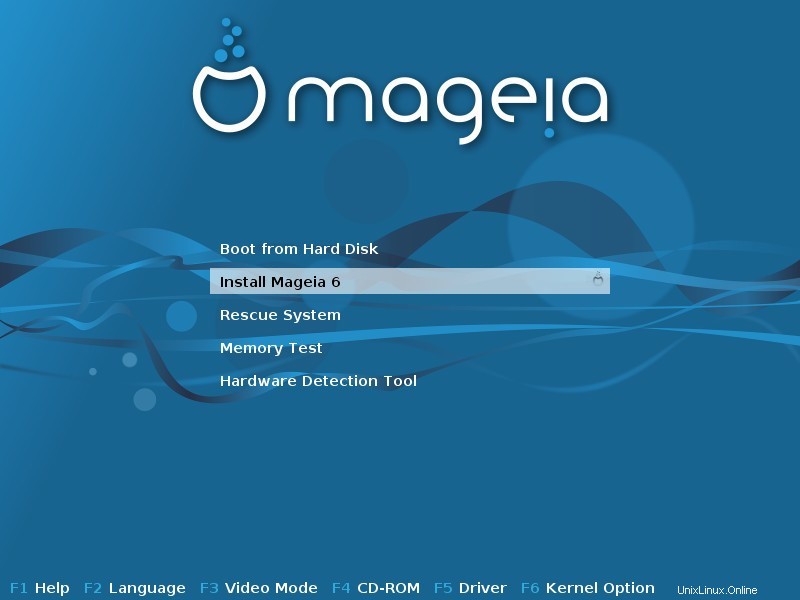
従来のISOインストーラーをダウンロードした場合は、必要なすべての無料のプロプライエタリドライバーが含まれています。次の画面で、Non-freeファームウェアのインストールを続行するかどうかを尋ねられます。
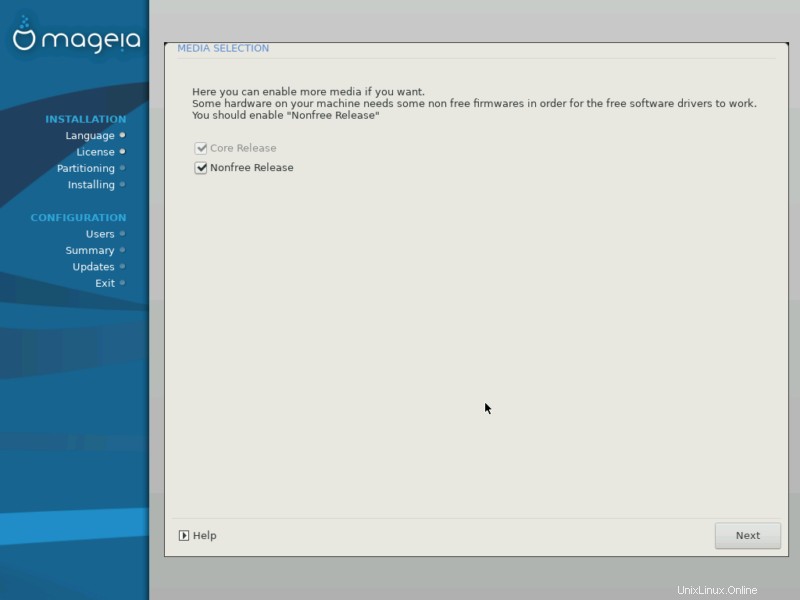
次の画面では、Plasma、KDE、またはカスタムデスクトップ環境を使用するかどうかを尋ねられます。
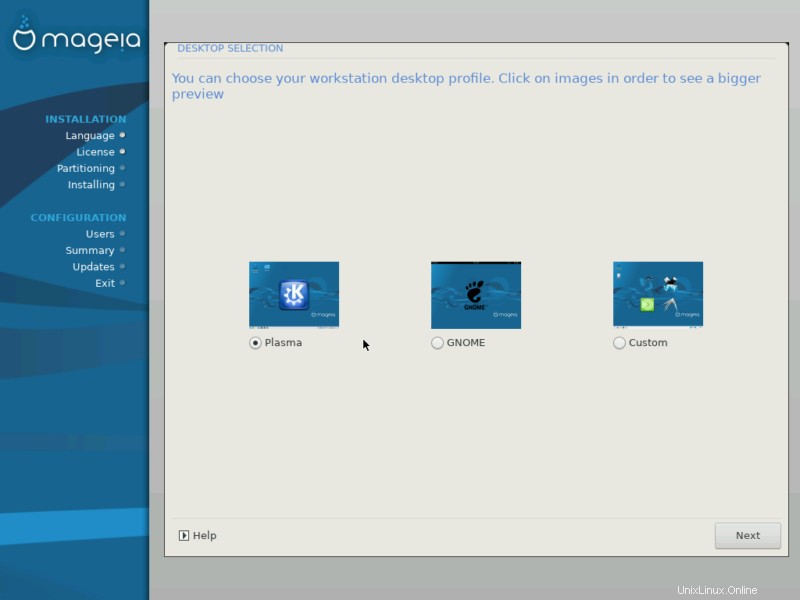
「次へ」をクリックすると、インストールが開始されます。インストールが完了すると、[ユーザー管理]画面で、新しいユーザーのルートパスワードとログイン資格情報の入力を求められます。次の画面では、使用するモニターと、システム、ハードウェア、ネットワーク、インターネット、およびセキュリティの構成オプションを尋ねられます。
完了すると、ブートローダーがインストールされます。 [次へ]をクリックすると、インストーラーはオンラインメディアをセットアップするかどうかを尋ねます。インターネット接続が機能している場合は、[はい]をクリックします。最後のステップはシステムを再起動することで、以下のような起動画面が表示されます:
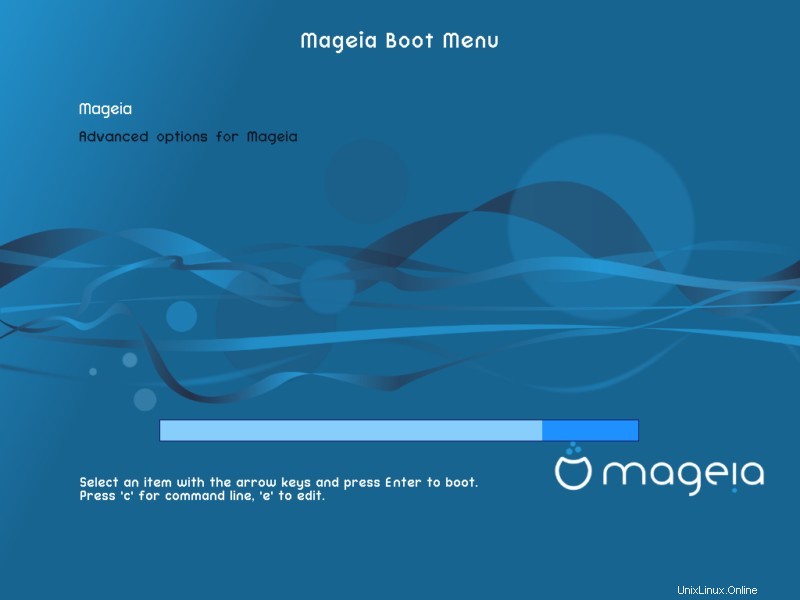
システムが起動したら、ログイン資格情報を入力すると、ログイン画面は次のようになります。
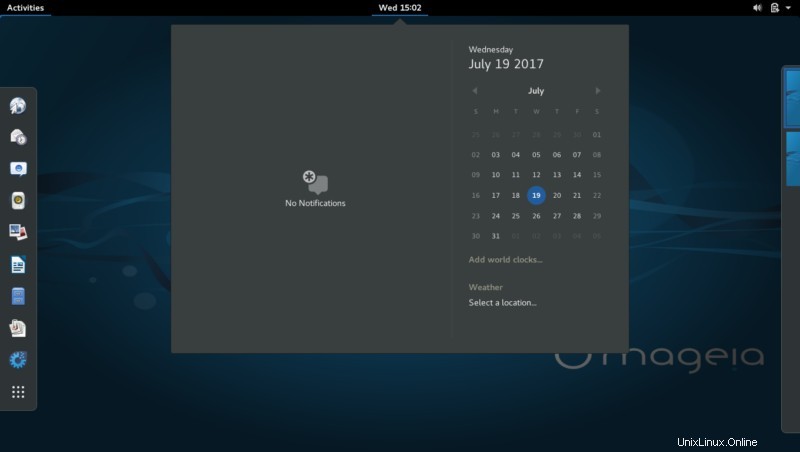
おめでとうございます。VirtualBoxにMageia6が正常にインストールされました。
同じプロセスでWindows10と一緒にインストールできますが、それに応じてハードドライブをパーティション分割する必要があります。
Mageia 6は、そのようなLinuxディストリビューションの1つであり、多くの機能とアイコンテーマを備えた十分に強力です。私はこれをVirtualBoxで1週間未満使用していて、すでに気に入っています!
あなたの意見はどうですか、Mageia 6を試してみるつもりですか?コメントで教えてください。また、インストール中に問題が発生した場合は、こちらでサポートいたします。